如何安裝和設置 WP Super Cache:我們的初學者指南
已發表: 2022-10-09對於快速的網站,緩存是一種重要的策略。 它將在一部分內存中存儲大量使用的文件,這比從服務器加載它們更快。 因此,有很多可用的 WordPress 插件。 出於幾個原因,一個常年的選擇是 WP Super Cache。
與 W3 Total Cache 等其他插件相比,WP Super Cache 超級簡單。 在許多情況下,您將使用最少的點擊設置,這仍然可以提高您網站的速度。 但是,引擎蓋下還有更多設置,無論如何它都可以滿足您的需求。
對於這篇文章,我們將介紹如何安裝和設置 WP Super Cache 插件。 在此過程中,我們將解釋您需要了解的有關插件的幾乎所有內容。
WP Super Cache 插件對您的網站有什麼作用
您網站的服務器包含許多不同的文件,其中一些文件的加載頻率高於其他文件。 互聯網的一個基本原理是文件將在服務器之間移動,通常是在全球範圍內移動。 然而,這個距離加上不斷加載的數據流可能會減慢您的網站速度,並在最壞的情況下削弱它。
這就是 WP Super Cache 之類的插件的用武之地。它連接到您的站點,為您的服務器將頻繁加載的那些文件提供臨時存儲選項。 當有請求時,這個“緩存”會拉出文件,從而減少加載時間。 這是您可以在幾分鐘內實現的幾乎必不可少的功能。
有很多可用的 WordPress 緩存插件。 例如,WPKube 博客使用 WPRocket。 然而,WP Super Cache 有它自己的魅力,以及一個漂亮的功能集。
查看 WP Super Cache 插件的特性和功能
WP Super Cache 幾乎與 WordPress 本身一樣古老。 這是緩存文件的長期選擇,也是“第一方”插件。 這意味著 Automattic 負責其開發和維護,就像 WordPress 本身一樣。
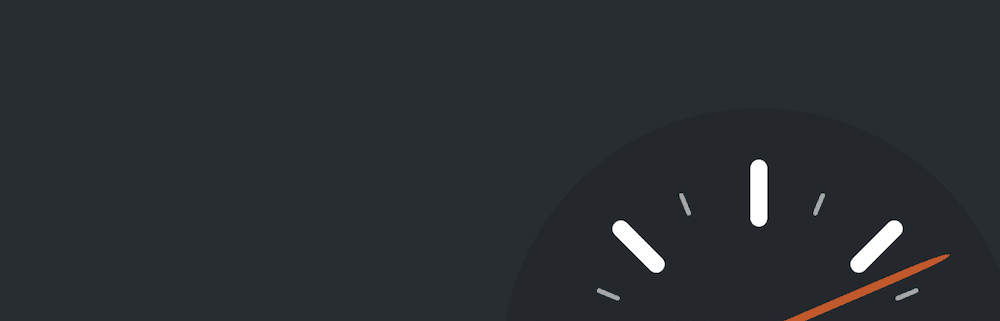
該插件將您的“動態”WordPress 文件轉換為“靜態”HTML 文件。 對比鮮明的 PHP 文件會很重且移動緩慢。 HTML 的“副本”很輕,在大多數情況下會給您相同級別的交互性。 以下是它可以提供的其他功能:
- 它提供兩種模式:簡單和專家。 這些將適合不同類型的用戶。 事實上,大多數人可能會選擇“簡單”選項並且永不回頭。
- 還有一個WP-Cache選項,它處理已知用戶、某些 URL 等的緩存過程。 它比典型的緩存選項更複雜、更慢,但它也為您的內容提供了更高水平的動態性。
- 如果您使用一個兼容的內容交付網絡 (CDN),您可以連接它,並且 WP Super Cache 可以利用其功能。
關於 WP Super Cache 有更多的發現,但了解它的最好方法是使用它。 在本文的其餘部分,我們將討論如何做到這一點。
如何安裝和設置 WP Super Cache(分 3 步)
WP Super Cache 非常簡單,在許多情況下您不需要教程。 然而,除了選擇簡單模式並讓它保持獨立之外,插件還有更多的功能。
接下來的幾個步驟將著眼於以下內容:
- 安裝過程,以及如何找到常規設置屏幕。
- 高級設置、如何使用它們以及在哪裡可以找到它們。
- 將 CDN 添加到您的設置中,這對於有價值的內容是可選的。
但是,您需要先安裝並激活插件。 讓我們先處理這個問題。
1. 安裝插件並找到它的常規設置
一開始,您需要安裝並激活 WP Super Cache 插件。 因為它是免費的,所以您可以直接從您的 WordPress 儀表板執行此操作。 我們有一個深入的指南,告訴你如何毫不費力地做到這一點。
一旦插件在您的網站上運行,請前往設置 > WP Super Cache 屏幕:
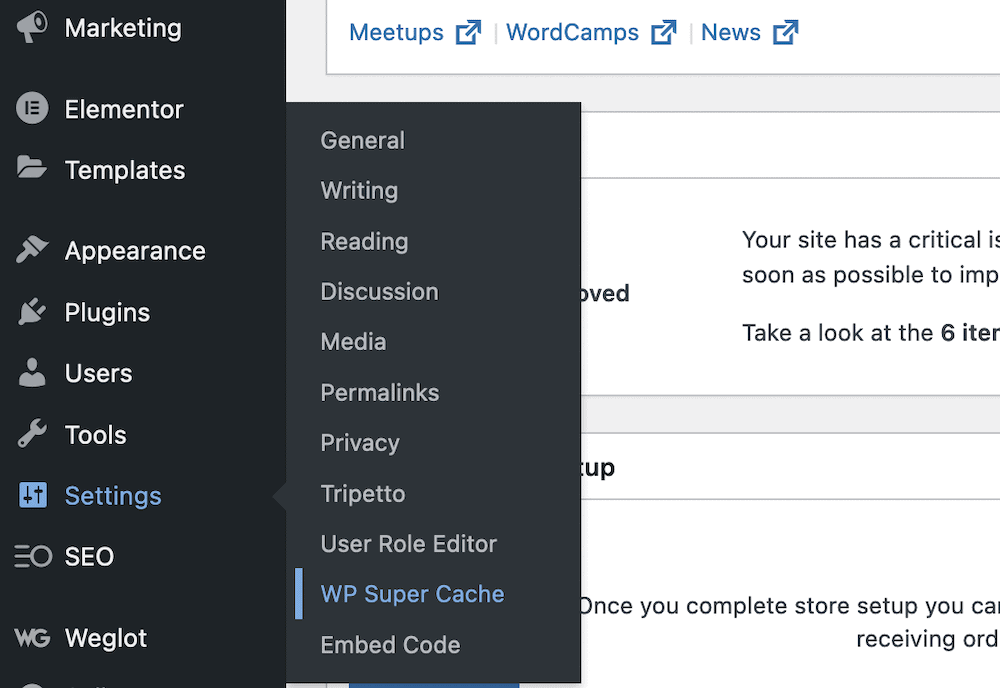
您將彈出“簡單”選項卡。 這裡的第一個單選按鈕將為您提供打開或關閉緩存的選項:
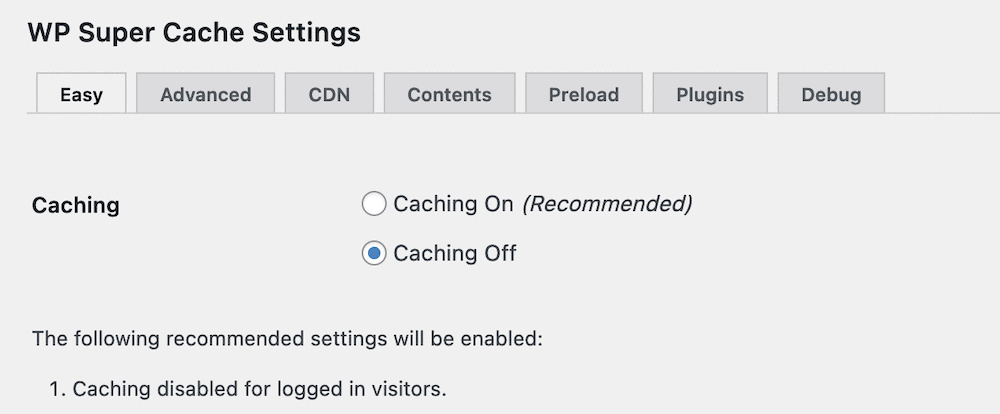
但是,我們建議您暫時將其設置為“關閉”。 這是因為您需要在扣動扳機之前調整所有必要和相關的設置。 說到這一點,我們可以在下一節中看到這一點。
2. 自定義高級 WP 超級緩存設置
WP Super Cache 的真正主要設置屏幕是高級選項卡。 這幾乎包含了您需要的所有選項,但需要大量使用滾輪:
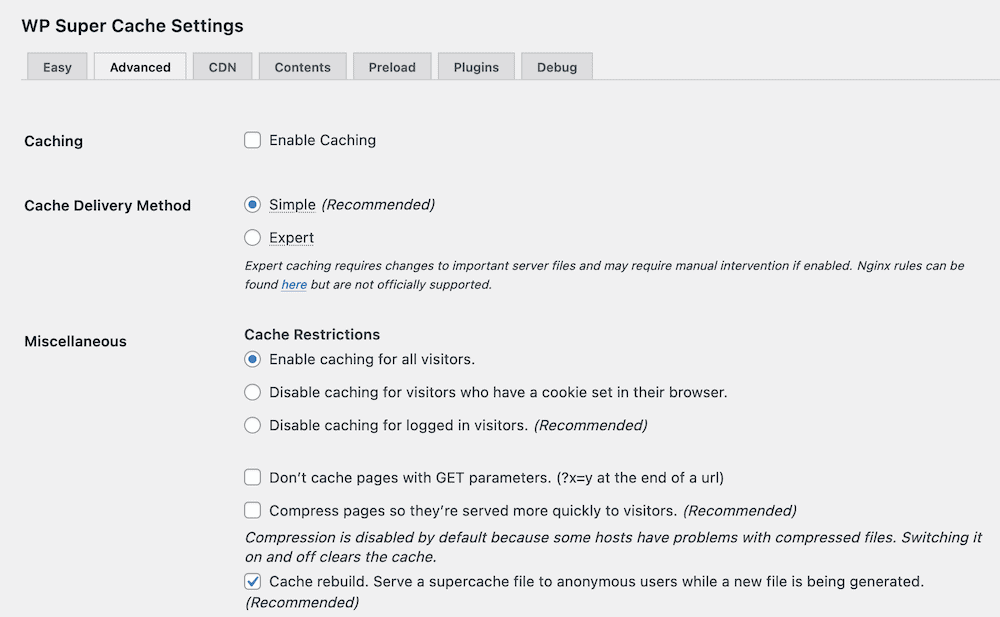
前幾個選項很容易理解。 有一個選項可以打開緩存,然後選擇適當的交付方式:
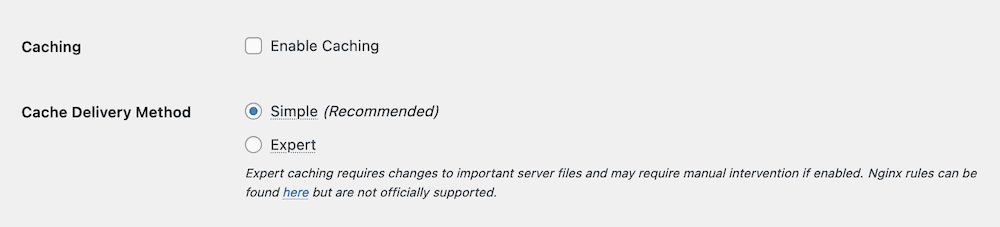
交付方法之間的區別可能很複雜,但Simple使用 PHP 來提供緩存文件,而Expert使用您的.htaccess文件或 Nginx 規則。 它還可以利用其他一些選項。
如果您使用自定義永久鏈接,您可能不需要修改服務器文件。 但是,專家模式仍然需要一些技術知識才能很好地實施。 雖然它更快,但負面因素可能超過正面因素。 我們的建議是使用簡單模式,除非您願意在 WordPress 文件中四處尋找。
至於“高級”屏幕上的其他部分,我們依次來看。
各種各樣的
本節將幫助您確定緩存如何為不同的用戶工作。 推薦的方法是為登錄您網站的用戶禁用緩存(和相關功能)。 這是因為動態功能對他們很重要。
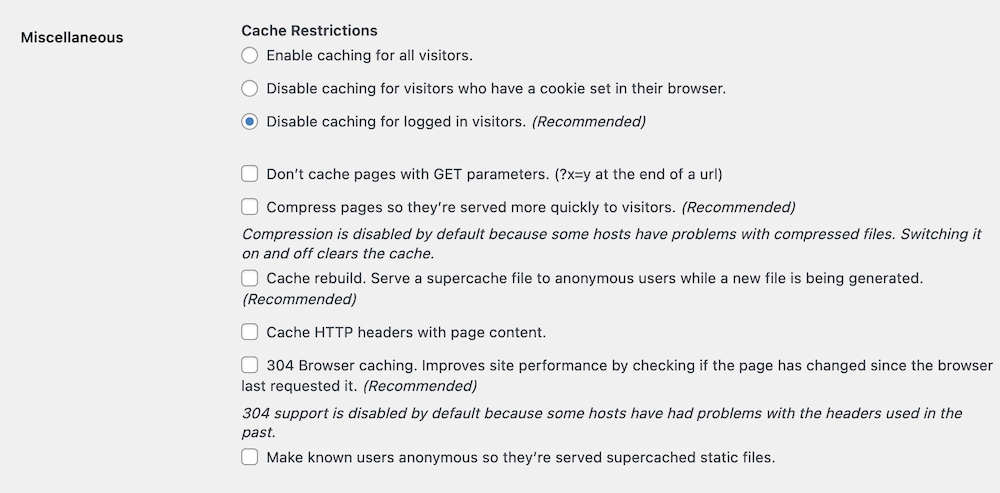
該插件很好地記錄了您應該勾選哪些選項 - 說明其推薦的所有內容都是一個好主意。 以下是可供選擇的選項的快速列表:
- 禁用已登錄用戶的緩存。
- 壓縮頁面,以便更快地為訪問者提供服務。
- 緩存重建。
- 304 瀏覽器緩存。
至於其他設置,您設置的唯一可選設置是Don't Cache Pages with GET Parameters 。 這些類型的頁面將在每個用戶的基礎上呈現。 因此,您需要保留此內容的動態特性。

從這裡,您可以進入“高級”部分。
先進的
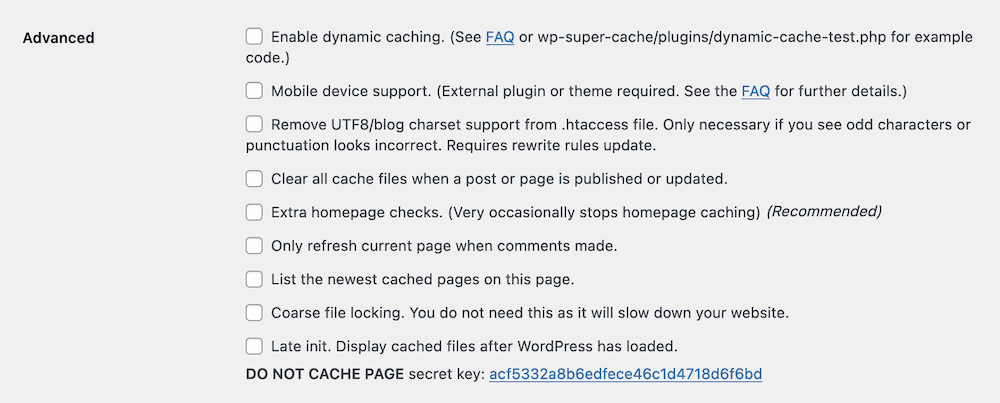
這裡只有一個推薦的選項:額外的主頁檢查。 但是,我們建議您考慮一些其他可選設置:
- 啟用動態緩存。 這將生成靜態版本的內容,例如廣告和共享計數器,或者如果您生活在 90 年代,則點擊計數器。
- 發布或更新帖子或頁面時清除所有緩存文件。 當您更改實時帖子或頁面時,此設置將自動清除緩存。 它將幫助最終用戶查看當前內容而不是舊內容。
- 僅在發表評論時刷新當前頁面。 與上述類似,此設置將確保訪問者看到您的評論部分的當前狀態,而不是舊版本。
結合起來,這將確保您即使使用靜態 HTML 文件也能提供最新的內容。 但是,您還需要查看在緩存中存儲文件的時間,這是下一節的主題。
到期時間和垃圾收集
簡而言之,本節將幫助您確定 WP Super Cache 何時在您的網站上查找要替換的舊內容。 使用“高級”部分中的設置,您將無需過多地回复這些選項。 但是,它們仍然是有目的的。
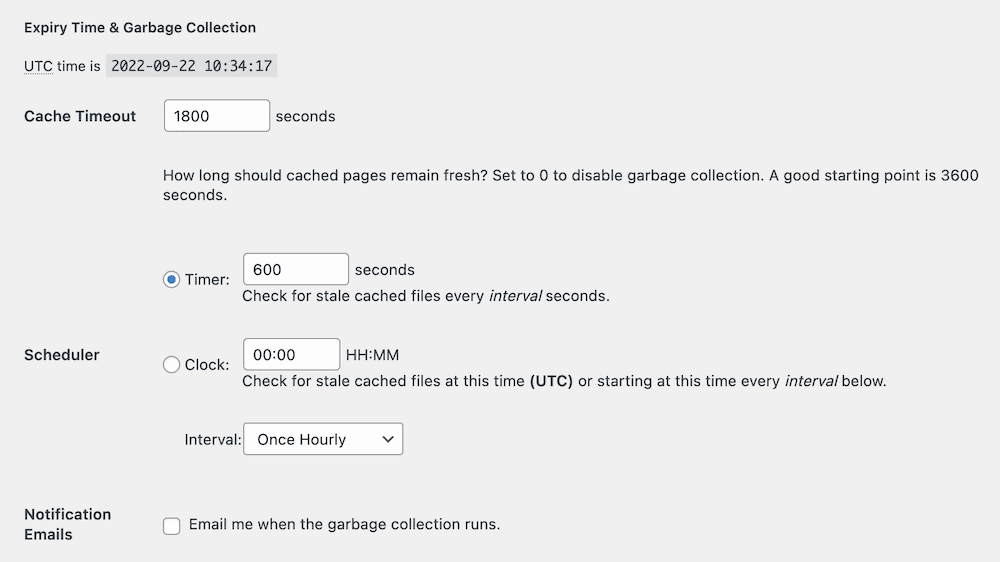
默認是將緩存文件存儲 30 分鐘,然後生成新版本。 正如設置屏幕上的工具提示所指出的那樣,您可以毫不費力地將其延長一小時(或 3,600 秒)。
您還可以進行一些進一步的設置來調整檢查持續時間。 例如,您可以使用時間而不是秒,並設置不同的內部。 但是,我們建議您將它們保留為默認值,因為它們適用於大多數網站。
接受的文件名和拒絕的 URI
最後一部分允許您選擇不緩存的文件類型、頁面和帖子。
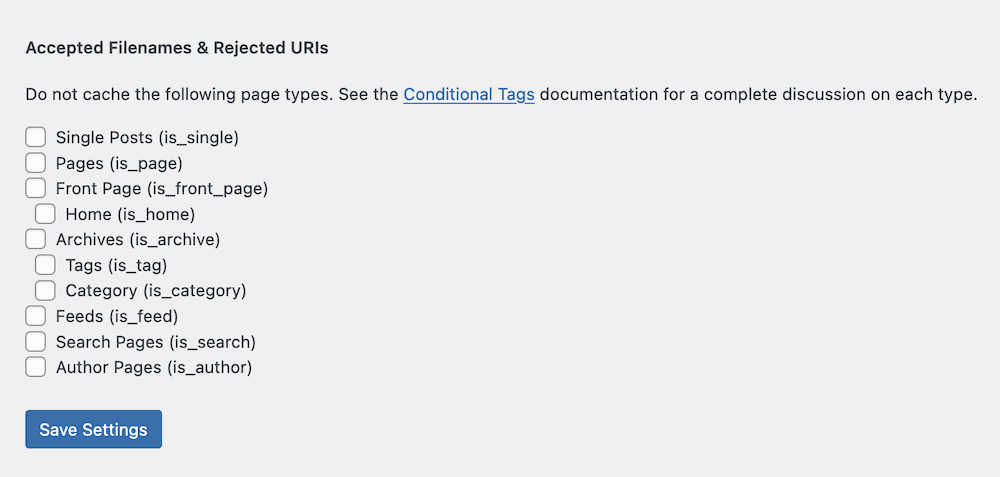
您在此處選擇的文件類型將滿足您的需求。 然而,一個好的經驗法則是確保您緩存更“永久”的內容——頁面和帖子是兩個很好的例子。 作者頁面也可以安全緩存。
但是,您可能不想緩存某些動態頁面,例如結帳或提要。 這是因為您需要在它們上提供最新和最棒的內容。 如果用戶在不應該看到舊信息時看到了舊信息,您可能會削弱網站的可用性和整體體驗。
您還可以選擇不緩存某些“字符串”。 cookie 和 URL 字符串有幾個不同的字段,以及始終緩存某些文件名的選項。 例如,這對於 URL 中有日期的內容非常有用。
因此,您可以選擇不緩存這些頁面和帖子。 但是,如果您將文件名添加到“始終緩存文件名”框中,這將覆蓋您在其他地方所做的任何設置。 它為高級用戶提供了 WP Super Cache 一定程度的靈活性,而如果緩存讓您感到不知所措,您可以保持簡單。
3. 如果您使用 CDN,請激活 CDN
WP Super Cache 還可以與許多 CDN 一起使用,以幫助您向無論身在何處的用戶提供快速且一致的網站內容。 您將在Settings > WP Super Cache > CDN屏幕下找到相關設置:
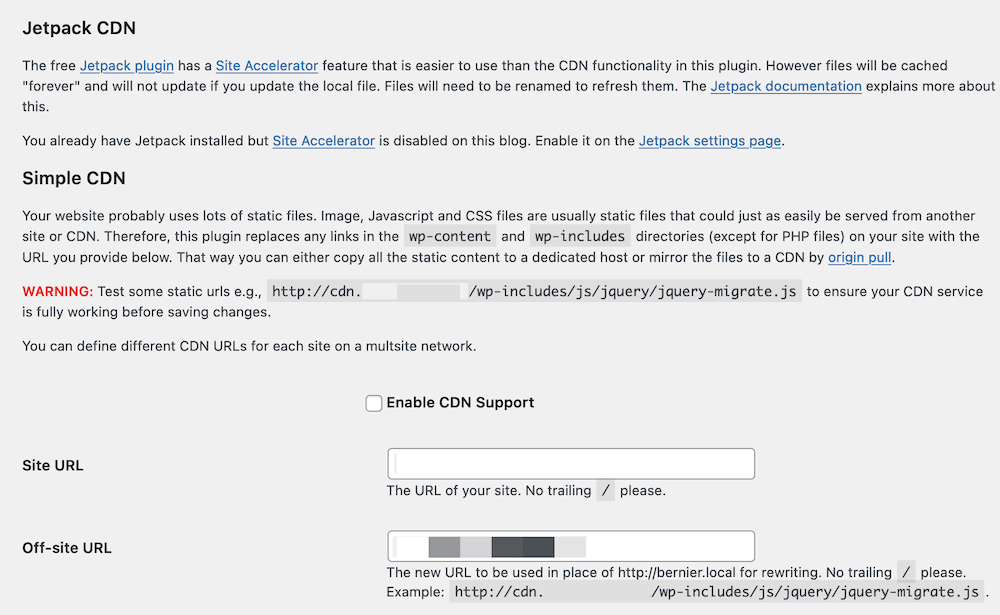
這可以說是使用緩存插件最技術性的部分,並且對於各種 CDN 有不同的設置過程。 例如,Cloudflare本身不使用場外 URL 或區域 URL,這是此處的要求。 但是,諸如 KeyCDN 之類的解決方案可以。
我們在這裡的建議是檢查您選擇的 CDN 的支持。 他們將能夠告訴您它是否與 WP Super Cache 兼容,並指導您按照正確的說明進行設置。 總的來說,如果您有一個非現場 URL 區域,您將在相關字段中輸入該區域並保存您的更改。
如何使用 WP Super Cache 清除緩存
與 WP Super Cache 的其餘部分保持一致,清除自己的緩存很容易。 有兩個按鈕可用。 設置 > WP Super Cache > Easy屏幕上有一個,在刪除緩存頁面部分下:
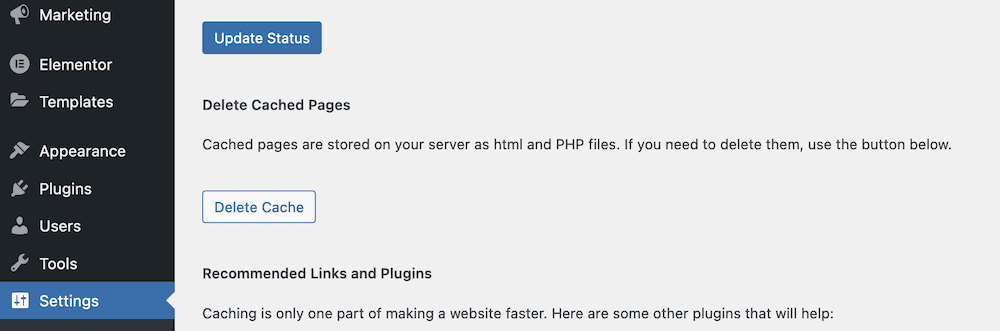
更易於訪問的位置在 WordPress 管理工具欄中。 您將看到刪除緩存鏈接。 如果單擊此按鈕,您將開始該過程:
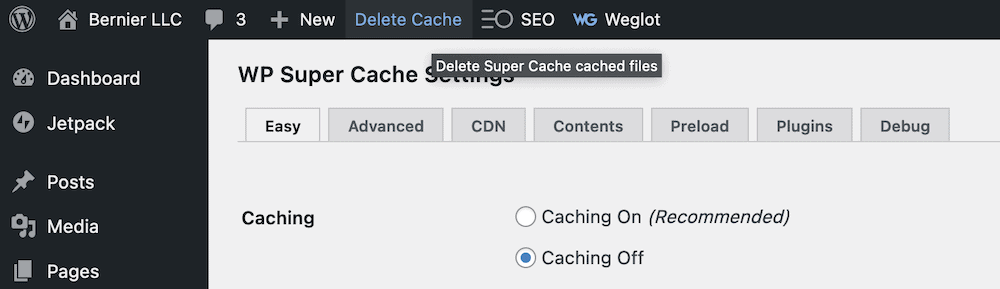
當您在網站前端看到舊信息或內容時,有時會使用此選項。 在大多數情況下,您不需要刷新或刪除緩存。 但是,在您的網站上安裝新內容或更新設計後,這樣做可能仍然是一個好主意。
結論
以一致方式為所有用戶加載的快速網站應該使用緩存。 這會為服務器定期交付的文件創建臨時存儲空間。 反過來,這可以加快您的網站速度,因為需要處理、獲取和顯示的內容更少。
WordPress 緩存插件有助於在您的網站上實現這一點,而 WP Super Cache 是可用的最佳插件之一。 它具有 Automattic 的認可印章,並為您提供近乎一鍵式的選項(使用簡單模式)來實現電源緩存功能。 但是,對於高級用戶來說,有很大的修補空間。 您甚至可以添加自己的 CDN 來幫助連接所有的速度節省工具。
您對使用 WP Super Cache 有任何疑問嗎? 在下面的評論部分詢問!
